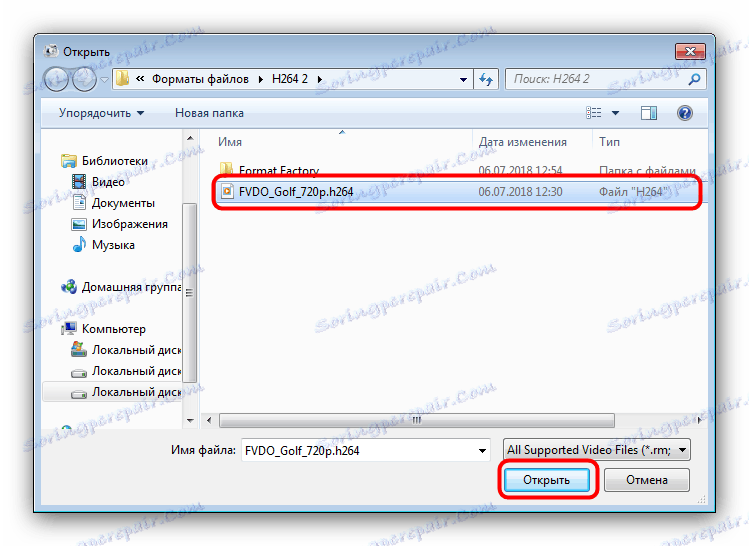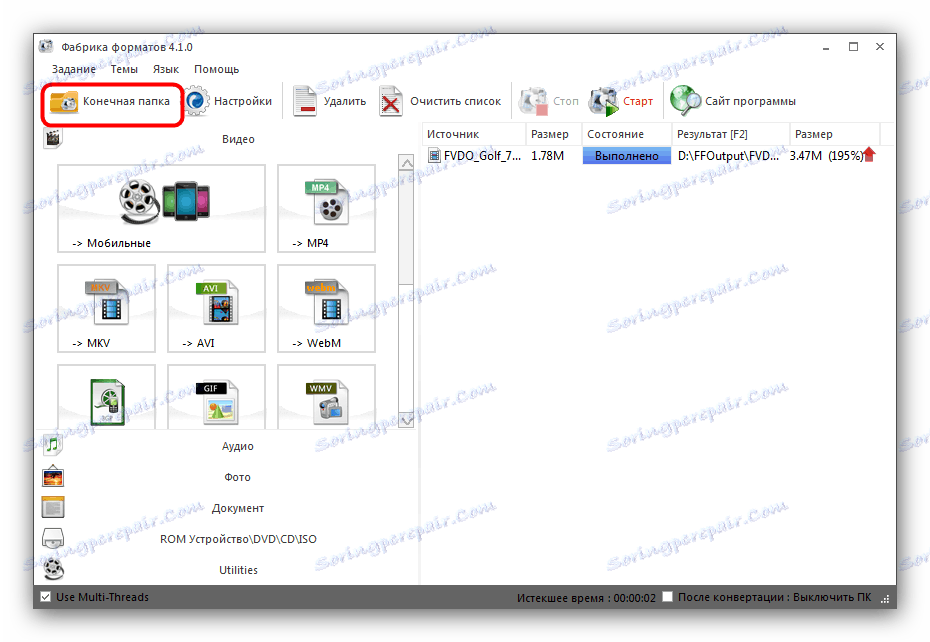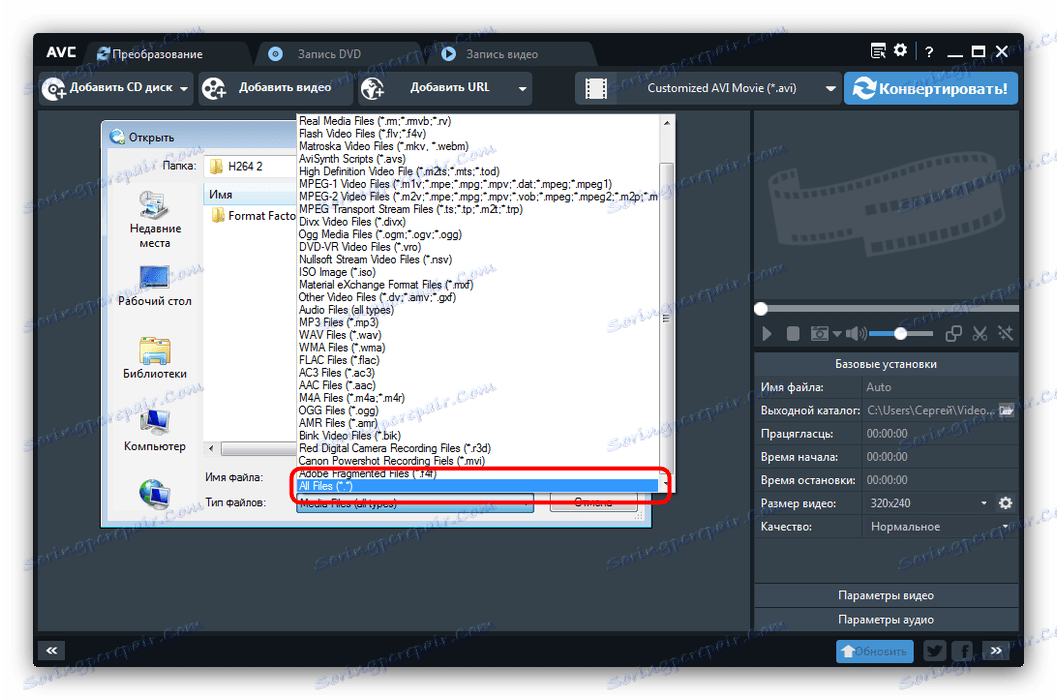تحويل الفيديو من تنسيق H.264 إلى AVI
الملفات ذات الملحق H.264 غير المعتاد هي مقاطع فيديو. إن فتحها على جهاز كمبيوتر ليس أمراً صعباً ، لكن التنسيق نفسه ليس ملائمًا بشكل خاص للاستخدام اليومي. سيكون أفضل حل في هذه الحالة هو تحويله إلى AVI أكثر شيوعًا.
انظر أيضا: كيف يتم فتح H.264-video
محتوى
H.264 إلى AVI طرق التحويل
يعتبر تنسيق H.264 محددًا تمامًا ، لأنه يمكنك تحويل ملفات الفيديو هذه إلى AVI فقط بمساعدة برنامج تحويل متخصص.
الطريقة 1: مصنع تنسيق
يتعرف محول Format Format متعدد الوظائف على H.264 وهو قادر على تحويل مثل هذه الملفات إلى العديد من التنسيقات الأخرى ، منها AVI.
- إطلاق البرنامج وفي كتلة "الفيديو" انقر على زر "AVI" .
- سيتم فتح أداة تنزيل الملفات إلى البرنامج ، والتي تحتاج فيها إلى النقر فوق الزر "إضافة ملف" .
- استخدم "Explorer" للانتقال إلى المجلد الذي يحتوي على الملف الهدف ، وحدده وانقر على "فتح" .
![تنزيل الفيلم المصدر H264 لـ AVI إلى Format Factory]()
بعد تنزيل المقطع ، استخدم زر "موافق" . - عندما تعود إلى نافذة Main Format Factory ، قم بتمييز الملف المضاف في جزء المهام على اليمين وانقر فوق ابدأ .
- ستبدأ عملية التحويل ، وتعتمد مدة ذلك على حجم الملف وقدرة الكمبيوتر. حول نهاية الإجراء ، سوف يخطر البرنامج مع إشارة سليمة ورسالة في منطقة الإعلام. يمكنك التعرف على نتيجة التحويل بالنقر فوق الزر "إنهاء المجلد" في شريط الأدوات.
![عرض H264 تحويل إلى فيلم AVI في مصنع تنسيق]()
سوف يظهر ملف AVI جاهز في الدليل المحدد.
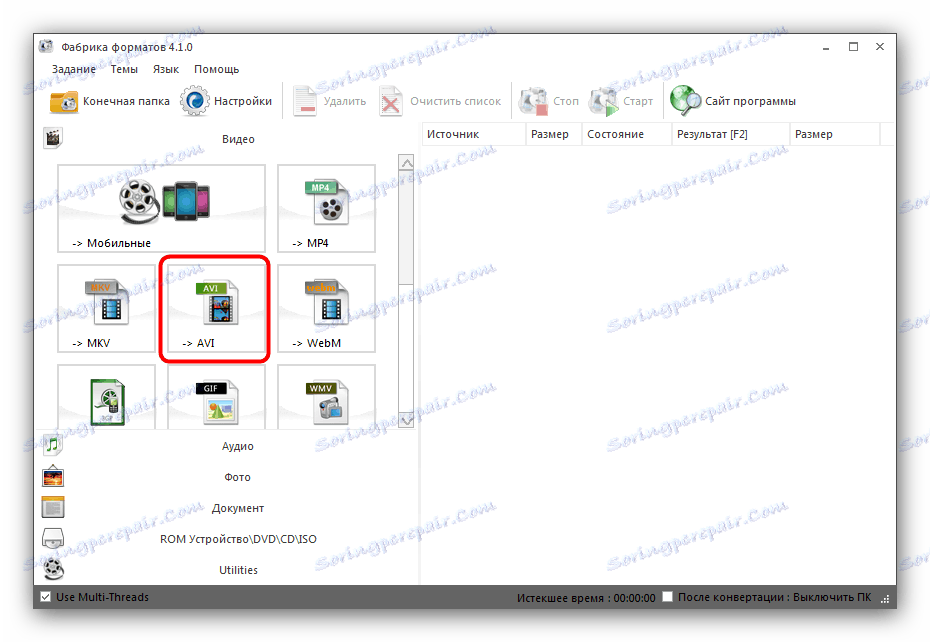
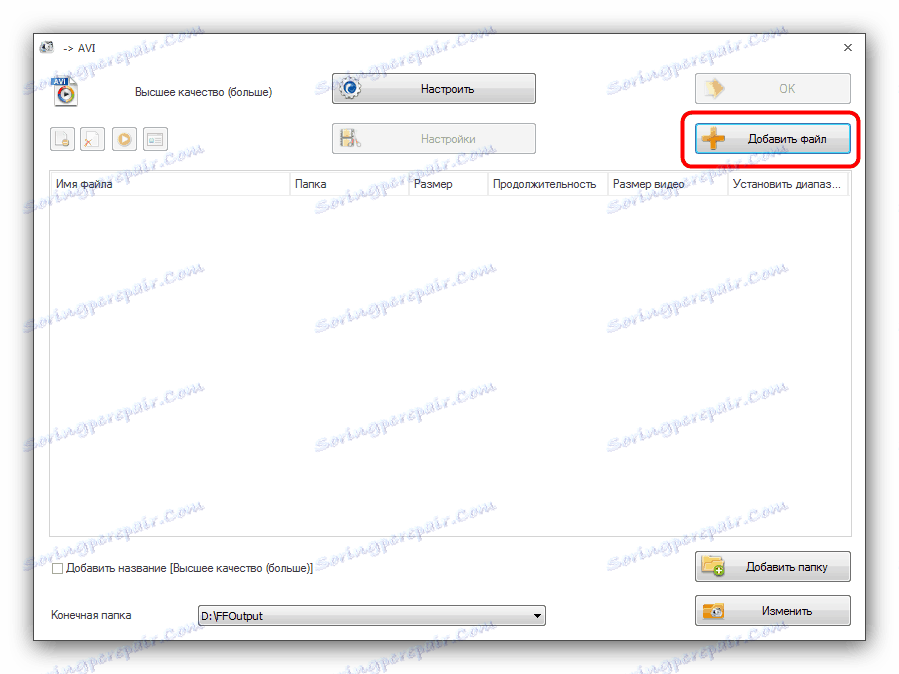
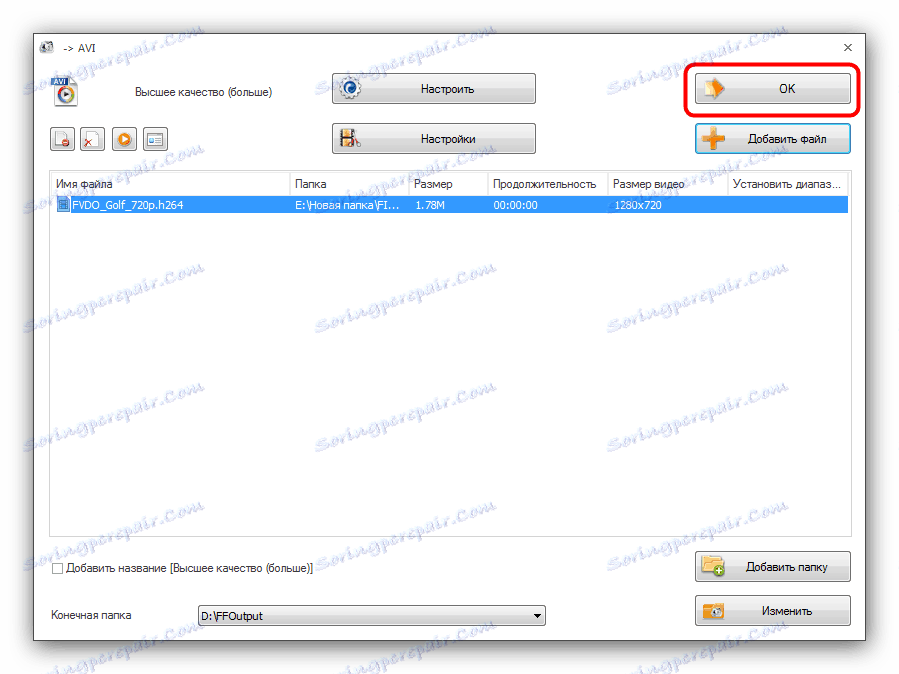
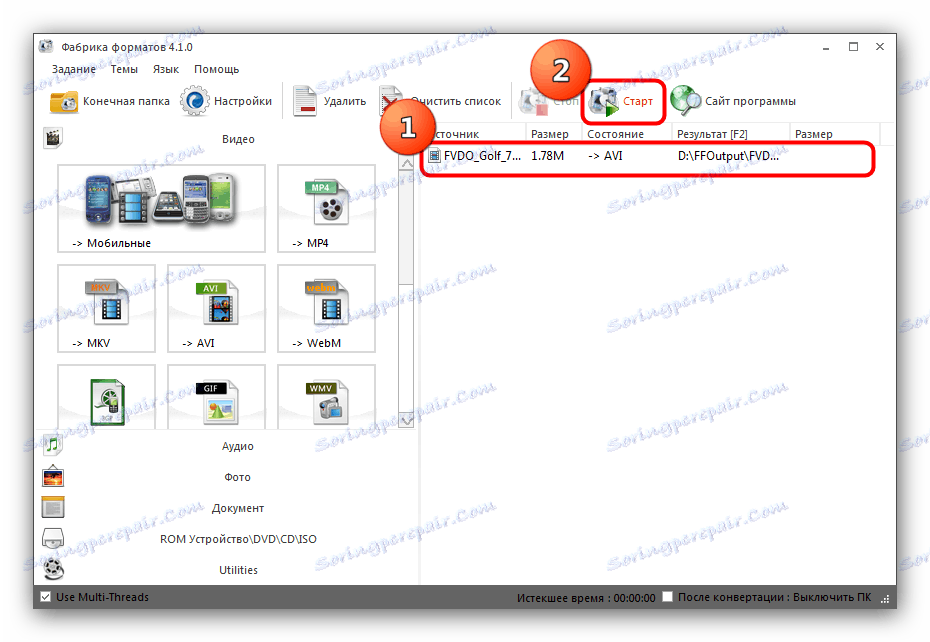
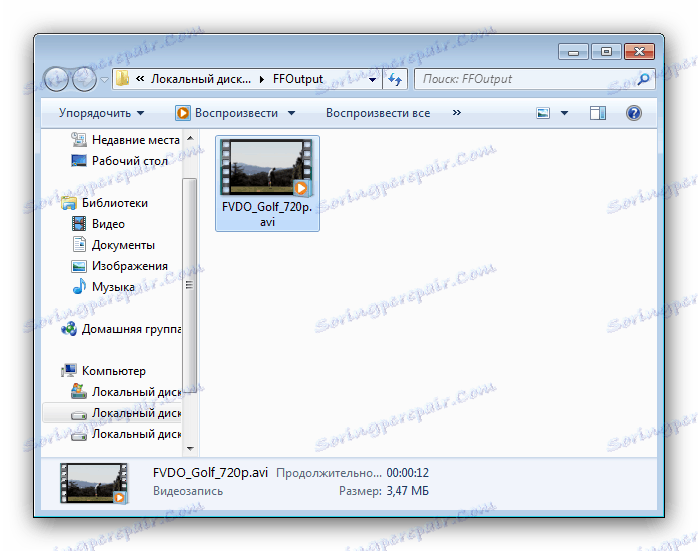
يعمل تنسيق المصنع بسرعة وكفاءة ، ولكن نظرًا لخصائص تنسيق H.264 ، لا يكون التحويل صحيحًا دائمًا. في مواجهة مثل هذه المشكلة ، قم بحذف الملف وتكرار الإجراء.
الطريقة 2: أي محول فيديو مجاني
برنامج محول آخر ، هذه المرة متخصصة حصرا في الفيديو. في أي محول فيديو مجاني هناك دعم ل H.264 ، والذي يسمح لك التطبيق بالتحويل إلى إصدارات مختلفة من AVI.
- افتح البرنامج وانقر على زر "إضافة أو سحب الملفات" الكبير في وسط النافذة.
- استخدم "Explorer" للانتقال إلى المجلد باستخدام ملف H.264. على الأرجح ، لا يتعرف البرنامج عليه تلقائيًا ، لذا يجب عليك استخدام القائمة المنسدلة "نوع الملف" ، حيث يتم تحديد الخيار "جميع الملفات" ، الموجود في الأسفل.
![قم بتمييز عرض كافة الملفات لتحميل H264 إلى AnySoft Video Converter]()
المقبل ، حدد الفيديو المطلوب وتحميله في البرنامج عن طريق النقر على زر "فتح" . - الخطوة التالية هي اختيار ملف تعريف التحويل ، ر. ه تنسيق ملف الإخراج. افتح قائمة التوصيفات ، الموجودة بعد ذلك ، وحدد القائمة المناسبة - على سبيل المثال ، "Customized AVI Movie" .
- إذا لزم الأمر ، استخدم الإعدادات المتقدمة للبرنامج وانقر فوق "تحويل" لبدء عملية التحويل.
- في نهاية الإجراء ، سيتم فتح "المستكشف" تلقائيًا مع تحديد موقع نتائج التحويل.
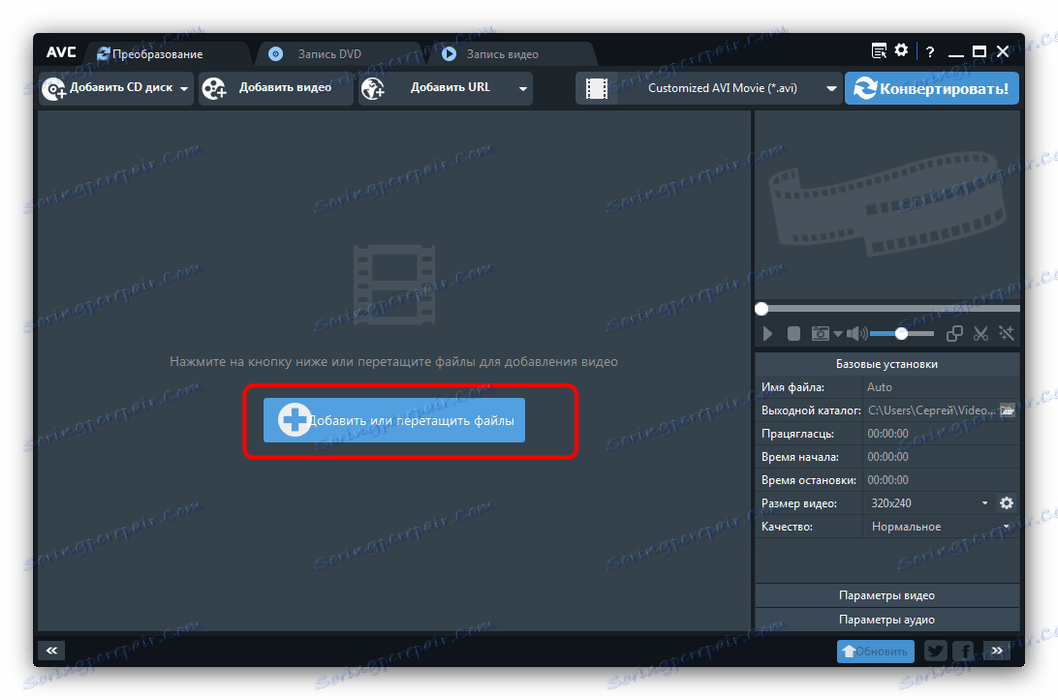

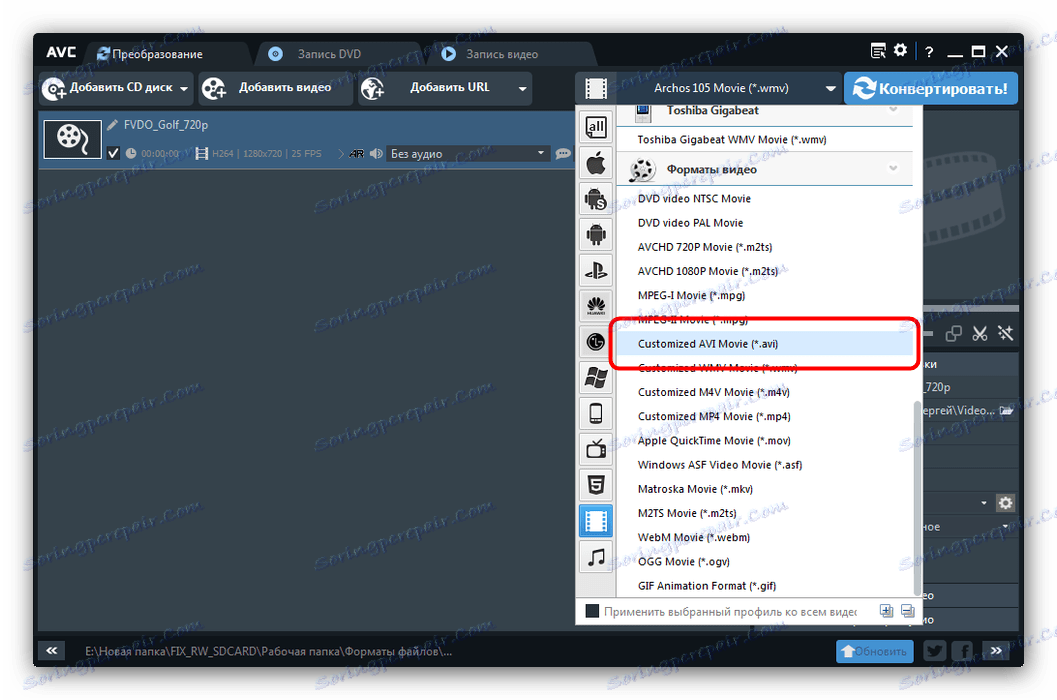

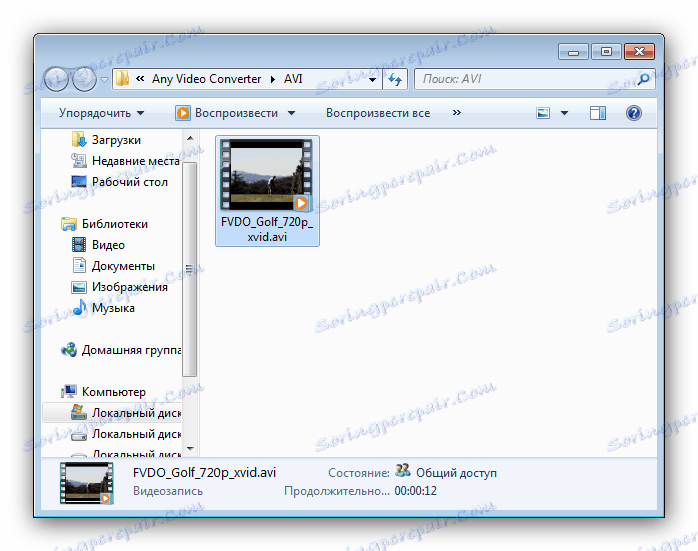
يعمل أي محول فيديو مجاني مع H.264 بشكل أفضل من تنسيق المصنع ، وبالتالي فهو الحل الأمثل للمشكلة التي نضعها في الاعتبار.
استنتاج
تلخيصًا ، نلاحظ أن قائمة المحولات التي يمكنها تحويل H.264 إلى AVI لا تقتصر على البرامج المذكورة أعلاه ؛ لذا ، نوصي بالتعرف على مراجعتنا لمحولات الفيديو الأخرى.
انظر أيضا: برنامج تحويل الفيديو